Problema de llamada fallida de iPhone: 15 soluciones fáciles
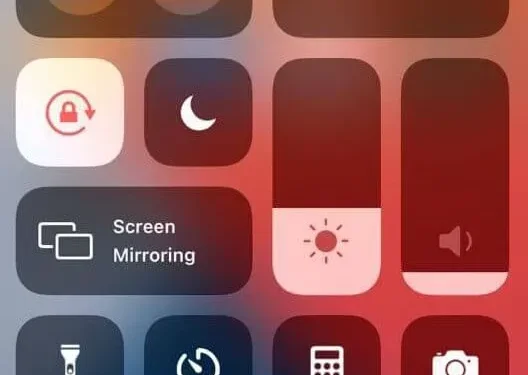
Los teléfonos se inventaron únicamente con el propósito de hacer llamadas. Desde que Motorola inventó por primera vez el teléfono portátil, los teléfonos se han convertido en máquinas repletas de funciones. Pero la función de llamada aún mantiene la primera posición principal. Entonces, cuando su iPhone muestra un error de llamada fallida, debe pensar o buscar soluciones que puedan resolver el problema.
Soluciones para arreglar: Error de llamada en iPhone
A continuación hay una lista de diferentes soluciones que puede probar y corregir este error de llamada fallida en su iPhone .
- Habilitar/deshabilitar el modo avión
- Reinicia tu iPhone
- Verifique la configuración de fecha y hora
- Marque *#31# para desactivar el anonimato saliente
- Deshabilitar el modo LTE
- Comprueba si tu lista de contactos está bloqueada
- Comprobar si el desvío de llamadas está habilitado
- Deshabilitar servicios VPN
- Vuelva a insertar la tarjeta SIM
- Buscar las últimas actualizaciones de iOS
- Actualizar la configuración del operador
- Reiniciar configuración de la red
- Restablecer todos los ajustes
- Borrar todo el contenido y la configuración en iPhone
- Póngase en contacto con su operador de telefonía móvil para obtener ayuda
- Visita tu Apple Store más cercana
1. Activar/desactivar el modo avión
Comience con la solución más simple disponible. Activa el modo avión en tu iPhone. Esta función corta todo tipo de canales de comunicación del dispositivo. Estos canales incluyen conexiones celulares, Bluetooth y Wi-Fi.
- Abra el Centro de control del iPhone. Deslice hacia abajo desde la esquina superior derecha de la pantalla.
- Haga clic en el icono del avión. Cuando esté encendido, se volverá naranja.
- Espera unos segundos. Luego haga clic en el icono del avión nuevamente. Esto desactivará el modo avión.
2. Reinicia tu iPhone
Reiniciar su iPhone puede solucionar este problema si está relacionado con problemas menores. A continuación se muestra una guía detallada sobre cómo restablecer su dispositivo iPhone.
Reinicie iPhone X, 11, 12, 13.
- Mantenga presionado el botón lateral/dormir/activar y el botón para subir el volumen (cualquiera de los dos botones de volumen). Hasta que aparezca el control deslizante de apagado en la pantalla del iPhone.
- Arrastre el control deslizante. Esto apagará el iPhone.
- Mantenga presionado el botón lateral y el botón para bajar el volumen nuevamente hasta que aparezca el logotipo de Apple en la pantalla.
Reinicie el iPhone SE (segunda o tercera generación), 8, 7 y 6.
- Mantén presionado el botón lateral/dormir/activar. Suéltelo después de que aparezca el control deslizante de apagado en la pantalla.
- Arrastre el control deslizante y espere 30 segundos.
- Después de apagar su iPhone, mantenga presionado el botón lateral hasta que aparezca el logotipo de Apple en la pantalla.
Reinicia el iPhone SE (1ra generación), 5 o anterior.
- Mantenga presionado el botón superior. Suéltelo después de que aparezca el control deslizante de apagado en la pantalla.
- Arrastre el control deslizante y espere 30 segundos.
- Después de apagar su iPhone, mantenga presionado el botón lateral hasta que aparezca el logotipo de Apple en la pantalla.
3. Verifique la configuración de fecha y hora
Cualquier dispositivo marca su acción o proceso con una hora y fecha internas. Por lo tanto, si la configuración de fecha y hora interna no coincide con la configuración externa (Internet), se producirá una discrepancia en la información. Y esto puede provocar problemas de conexión celular en su iPhone.
- Abra la aplicación Configuración en su dispositivo.
- Vaya a General-> Fecha y hora.
- Active la opción «Instalar automáticamente».
4. Marque *#31# para desactivar el anonimato saliente.
Otra característica que quizás no conozcas es el anonimato de las llamadas salientes. Si habilita esta función sin saberlo, es posible que no se realicen sus llamadas salientes o entrantes. Para deshabilitar esta función, marque *#31# (códigos ocultos) en su iPhone. Esta es la forma más rápida de hacerlo.
Alternativamente, también puede abrir la aplicación Configuración y navegar a Teléfono -> Mostrar mi identificador de llamadas. Asegúrese de que el botón junto a esta opción sea verde. Que sea verde si no lo es.
5. Deshabilitar el modo LTE
La gran mayoría de los usuarios de iPhone eligen el modo LTE en sus teléfonos inteligentes debido a su rendimiento superior. Sin embargo, esta función afecta la duración de la batería, los mensajes de texto y los datos móviles de su teléfono.
Verifique si LTE está causando que su llamada falle en su iPhone. Para hacer esto, vaya a Configuración -> Datos móviles -> Datos móviles -> Voz y datos. Luego seleccione la opción 3G.
6. Comprueba si el número de teléfono está bloqueado
Su iPhone también puede encontrar el error «Llamada fallida» si el número que marcó está en la lista negra de su teléfono. Por lo tanto, si encuentra un error de falla de llamada después de llamar repetidamente a cierta persona, verifique la lista negra para el nombre de esa persona.
- Abra la aplicación Configuración en su iPhone.
- Vaya a General-> Teléfono.
- Desplácese hacia abajo en la página y toque la opción Contactos bloqueados.
7. Verifique si el desvío de llamadas está habilitado
Es posible que experimente un error de falla de llamada si el desvío de llamadas está habilitado. Compruebe si esta es la causa del error desactivándolo en la configuración de su iPhone.
- Abra la aplicación Configuración en su iPhone.
- Vaya a Teléfono-> Desvío de llamadas.
- El botón de alternar estará gris si la función de desvío de llamadas está habilitada.
8. Deshabilitar servicios VPN
- Abra la aplicación Configuración en su iPhone.
- Haga clic en Generales.
- Desplácese hacia abajo en la página y haga clic en VPN. El estado «no conectado» se mostrará si el servicio VPN está deshabilitado.
9. Vuelva a insertar la tarjeta SIM
Vuelva a insertar la tarjeta SIM. Su teléfono inteligente volverá a leer el archivo de datos y compilará los datos móviles. Esto hará que la conexión celular de su teléfono comience a funcionar correctamente nuevamente.
- En primer lugar, apaga tu iPhone.
- Use un imperdible y retire la bandeja Sim.
- Retire la tarjeta SIM.
- Vuelva a insertar la tarjeta SIM en la bandeja (soplar el polvo o la suciedad de la tarjeta).
- Encienda/encienda su dispositivo Apple.
10. Busque las últimas actualizaciones de iOS
Puede intentar actualizar su versión de iOS para solucionar este problema. La actualización contiene correcciones para varios errores y fallas menores. Y el problema de la red también se puede solucionar con esta actualización de software.
- Abra la aplicación Configuración en su dispositivo Apple.
- Haga clic en la opción «General».
- Seleccione Actualización de software.
- Compruebe las últimas actualizaciones. Si está disponible, haga clic en Descargar e instalar en la parte inferior de la pantalla.
- Tenga en cuenta que debe conectar su dispositivo a una red Wi-Fi. Y manténgalo conectado al cargador antes de ejecutar la actualización de iOS.
11. Actualizar la configuración del operador
Las actualizaciones del operador contienen archivos pequeños pero importantes para su iPhone que mejoran el rendimiento general de la red de su dispositivo. Como regla general, el iPhone solicita periódicamente a los usuarios que instalen actualizaciones celulares. Sin embargo, en este caso, debe descargar e instalar las actualizaciones del operador manualmente.
- Primero, asegúrese de que su iPhone esté conectado a un cargador y una red Wi-Fi.
- Abra la aplicación Configuración.
- Vaya a General-> Acerca de.
- Desplácese por la lista de información y busque el transportista. Puede ver la versión multimedia actual. Si hay una actualización disponible, se mostrará aquí.
12. Restablecer la configuración de red
El reinicio borrará todos los datos de la red. Es decir, tu teléfono recuperará su apariencia original, que salió de fábrica. Los datos de red incluyen conexiones Wi-Fi, celulares y Bluetooth. Por lo tanto, el reinicio también puede resolver problemas relacionados con las redes, incluido el celular.
- Abra la aplicación Configuración en su dispositivo.
- Vaya a General-> Restablecer.
- Desplácese hacia abajo en la pantalla del teléfono y toque la opción Transferir o Restablecer.
- Haga clic en la opción «Restablecer configuración de red».
- Ingrese su contraseña de Apple para continuar con el reinicio.
- La pantalla de su teléfono se apagará por un tiempo. Y cuando se restablezca la pantalla, el resto estará completo. Ahora verifique si el problema está molestando a su dispositivo.
13. Restablecer todas las configuraciones
La opción Restablecer todas las configuraciones solo eliminará sus datos de configuración. Durante este proceso, no se perderán datos personales. Si no puede realizar una llamada en su iPhone y el motivo está relacionado con una configuración. Entonces esta opción que restaura todas las configuraciones del teléfono a los valores predeterminados de fábrica puede resolver el problema.
- Abra la aplicación Configuración en su iPhone.
- Vaya a General-> Restablecer-> Restablecer todas las configuraciones.
- Ingrese su contraseña de Apple para verificar.
14. Borrar todo el contenido y la configuración del iPhone
Una vez que haya realizado una copia de seguridad de sus datos importantes, puede continuar con el restablecimiento de fábrica. Esto eliminará todo el contenido personal, las aplicaciones y los datos de configuración. Aplique esta solución si la anterior no solucionó el problema. Aquí está el proceso detallado para restablecer de fábrica un dispositivo Apple.
- En primer lugar, conecte su dispositivo al cargador.
- Abra la aplicación Configuración. Haga clic en el ícono de ajustes en la pantalla de su dispositivo.
- Ir al general. Luego, desplácese hacia abajo y haga clic en Restablecer.
- Haga clic en Eliminar todo el contenido y la configuración.
- Ingrese su contraseña de Apple cuando se le solicite.
- El proceso comenzará después de que se haya verificado la contraseña. La reinstalación del dispositivo llevará algún tiempo. Una vez completado, el dispositivo se reiniciará y volverá a su forma original.
15. Póngase en contacto con su operador de telefonía móvil para obtener ayuda.
Si no puede resolver el problema con las soluciones anteriores, es hora de comunicarse con su proveedor de telefonía celular. Si el problema está relacionado con la tarjeta SIM, el operador también confirma esta suposición.
Entonces definitivamente se le ayudará a reemplazar la tarjeta SIM de forma gratuita. Tenga en cuenta que debe tener una cuenta activa con un operador antes de buscar ayuda.
16. Visita tu Apple Store más cercana
Si alguna de las soluciones anteriores no funciona en tu dispositivo, como último recurso, puedes acudir a tu Apple Genius Bar más cercano. Describa el problema a los técnicos de Apple y déjeles el resto a ellos.
Si el problema está relacionado con el hardware, las correcciones dejarán de ser válidas. Además, recibirá una reparación o reemplazo gratis si el período de garantía no ha expirado.



Deja una respuesta